Heim >Software-Tutorial >Bürosoftware >Was tun, wenn das Wort gesperrt ist und nicht bearbeitet werden kann?
Was tun, wenn das Wort gesperrt ist und nicht bearbeitet werden kann?
- WBOYWBOYWBOYWBOYWBOYWBOYWBOYWBOYWBOYWBOYWBOYWBOYWBnach vorne
- 2024-02-18 13:30:221421Durchsuche
Wenn Sie auf eine Situation stoßen, in der ein Word-Dokument gesperrt ist und nicht bearbeitet werden kann, kann dies daran liegen, dass das Dokument von anderen Benutzern geöffnet wurde oder geschützt ist. Die Lösungen sind: 1. Überprüfen Sie, ob das Dokument von anderen Benutzern belegt ist, schließen Sie das Dokument und versuchen Sie es erneut. 2. Überprüfen Sie, ob das Dokument geschützt ist, und geben Sie das Kennwort ein, um es zu entsperren. 3. Kopieren Sie den Dokumentinhalt in ein neues Dokument . Diese Methoden können dazu beitragen, das Problem zu lösen, dass Word-Dokumente gesperrt sind und nicht bearbeitet werden können.
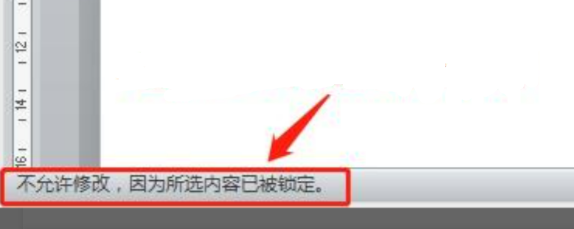
Möglicherweise ist die Bearbeitungseinschränkungsfunktion aktiviert. Sie können überprüfen, ob diese Funktion aktiviert ist.
Überprüfen Sie, ob die eingeschränkte Bearbeitung für das Dokument aktiviert ist. Klicken Sie in der Menüleiste, die rechts angezeigt wird, auf „Überprüfen“. Wenn Sie die Schaltfläche „Schutz beenden“ sehen, bedeutet dies, dass die Einschränkungsfunktion aktiviert ist Die Bearbeitung ist aktiviert.
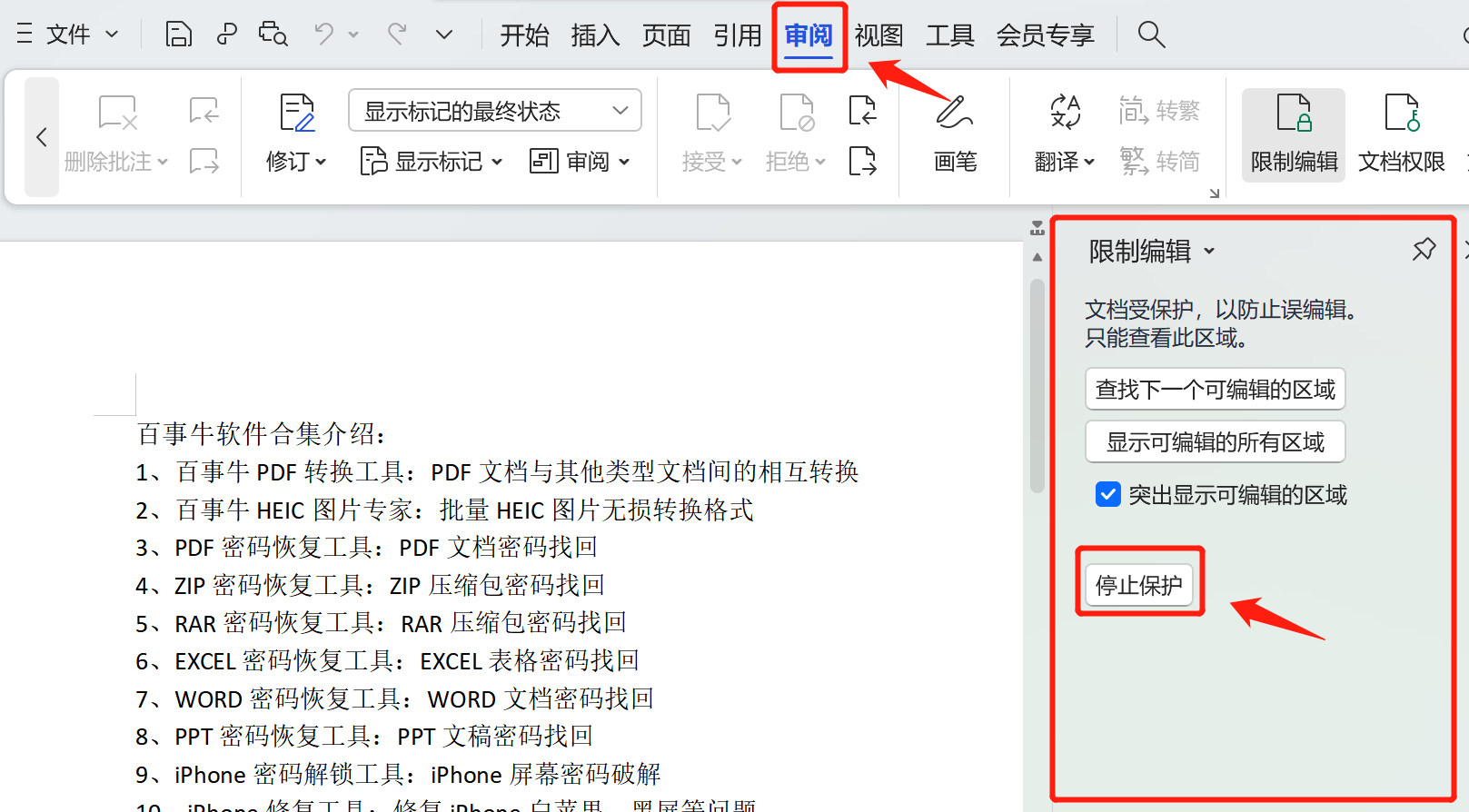
Eingeschränkte Bearbeitung des Dokuments aufhebenKlicken Sie in der Benutzeroberfläche des eingeschränkten Bearbeitungsbereichs auf „Schutz beenden“ und geben Sie das Passwort ein, um Bearbeitungseinschränkungen aufzuheben.
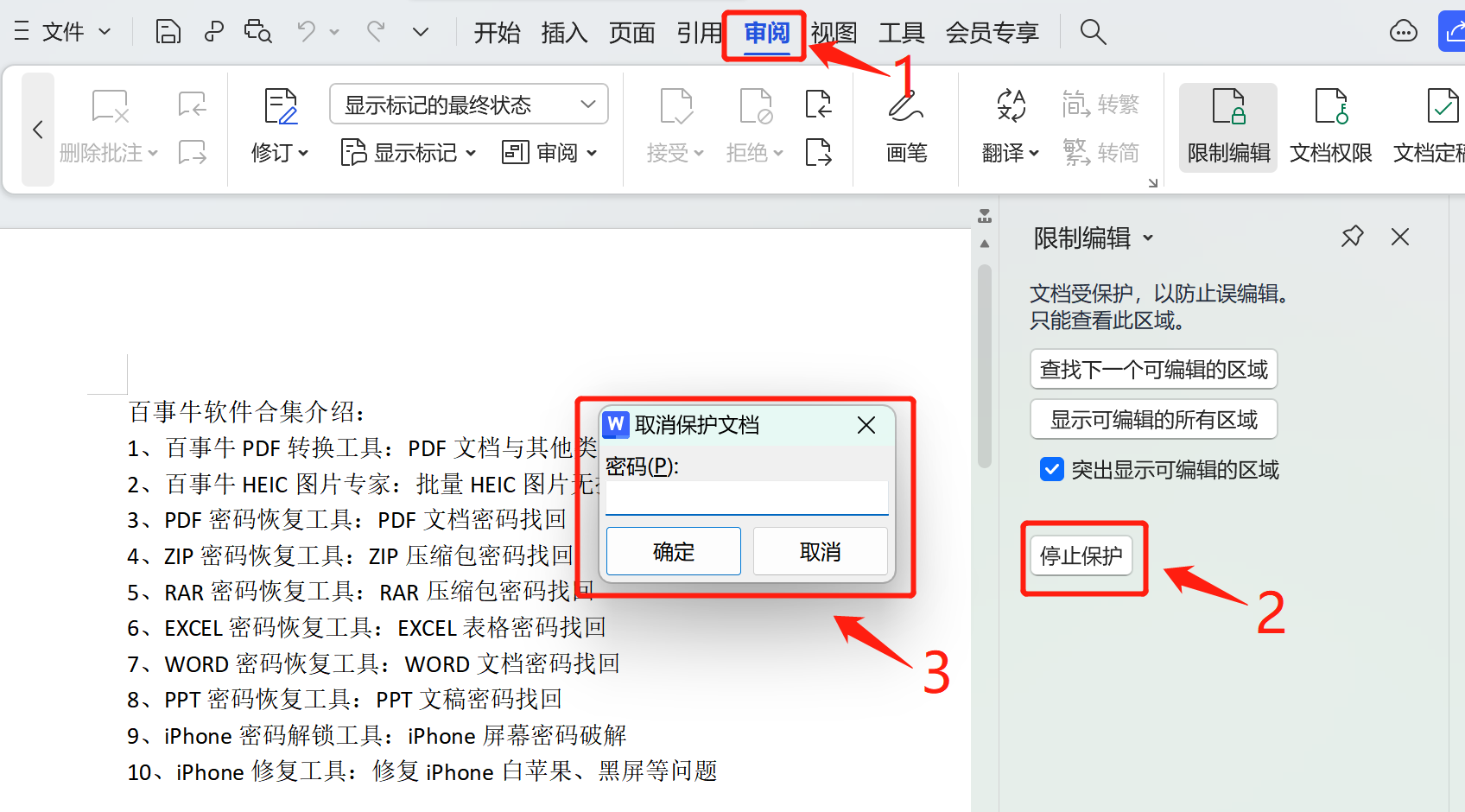
Beschränkungskennwort vergessen, Beschränkung entfernenWenn Sie versehentlich das festgelegte Beschränkungskennwort vergessen, können Sie die Funktion „Unbeschränkung“ des Pepsi Niu EXCEL-Kennwortwiederherstellungstools verwenden, um die Bearbeitungsbeschränkungen schnell zu entfernen.
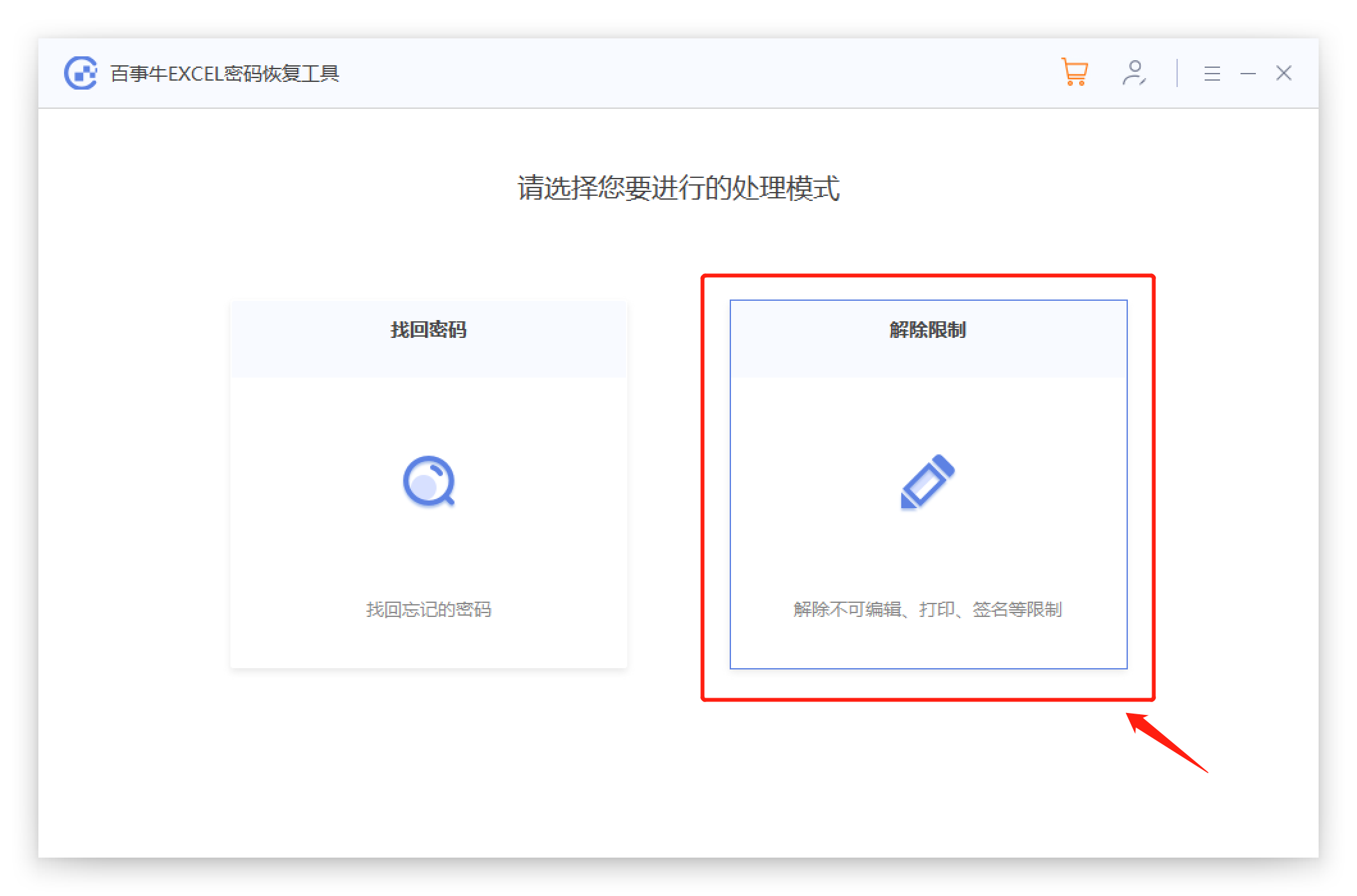
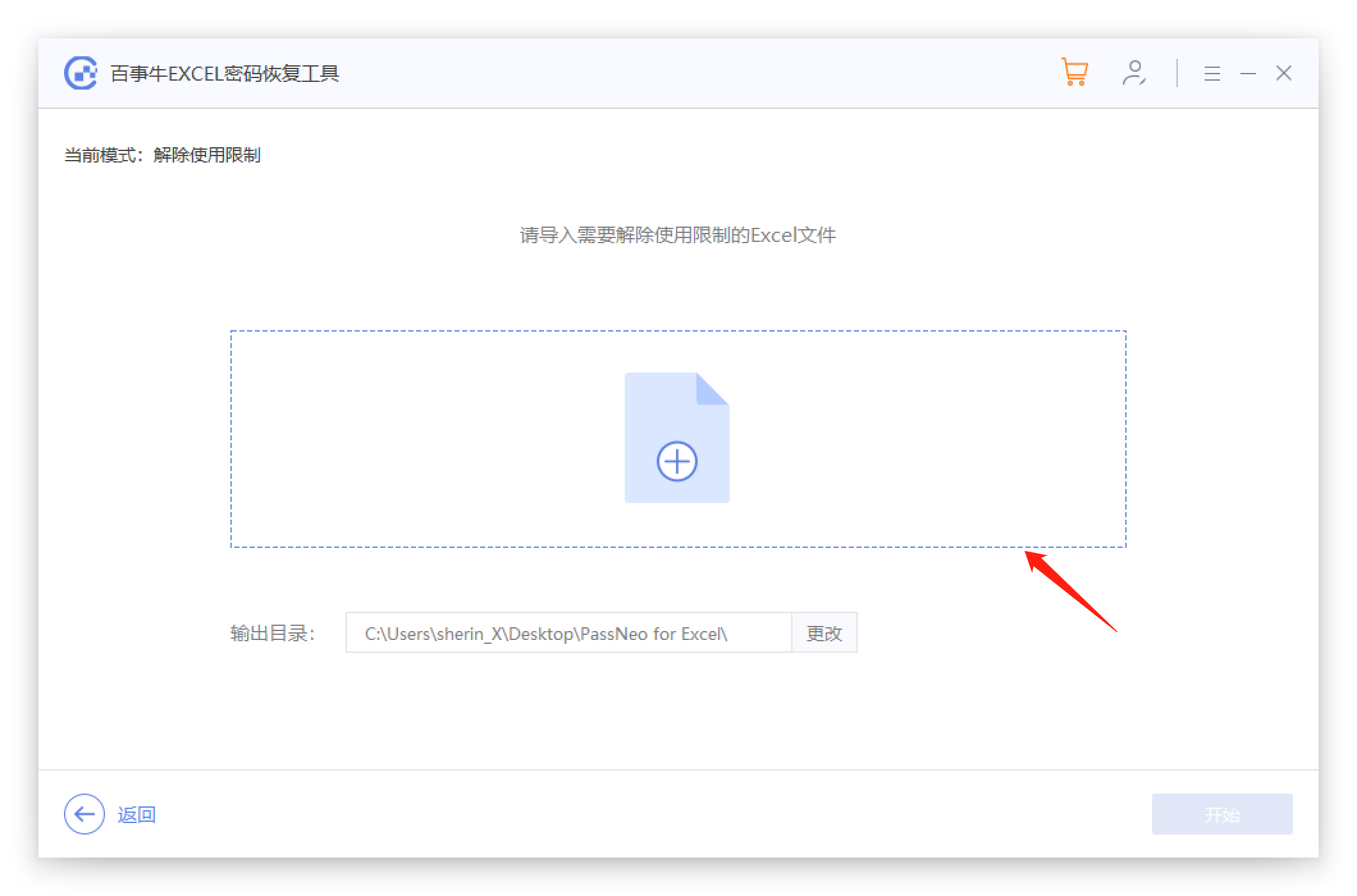
Laden Sie das offizielle Tool herunter, um Bearbeitungsbeschränkungen aufzuheben: https://dl.passneo.cn/down/down?path=passneo_for_excel_setup.exe
Das obige ist der detaillierte Inhalt vonWas tun, wenn das Wort gesperrt ist und nicht bearbeitet werden kann?. Für weitere Informationen folgen Sie bitte anderen verwandten Artikeln auf der PHP chinesischen Website!
In Verbindung stehende Artikel
Mehr sehen- So konvertieren Sie einen A3- in einen A4-Schriftsatz in Word
- So legen Sie Überschriften der ersten Ebene, Überschriften der zweiten Ebene und Überschriften der dritten Ebene in Word fest
- Was soll ich tun, wenn nicht alle Inhalte der Worttabelle angezeigt werden können?
- So bürsten Sie das Wortformat kontinuierlich
- So entfernen Sie die kleinen schwarzen Punkte vor einem Word-Dokument

